效果图

制作一下背景以及贴图。
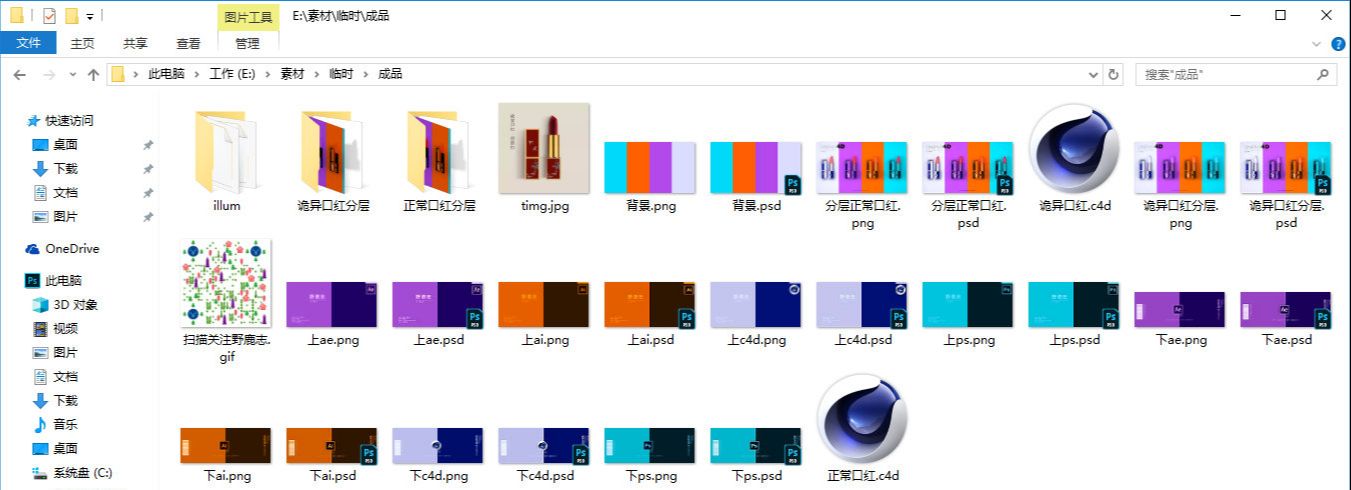
打开C4D,shfit+v把口红的参考图放进来。

新建一个立方体,比照着参考图调整其大小,然后复制出来一份C掉,一份用于制作,一份用于备份。

面层级,选择所有的面,看着参考图内部挤压一点点。
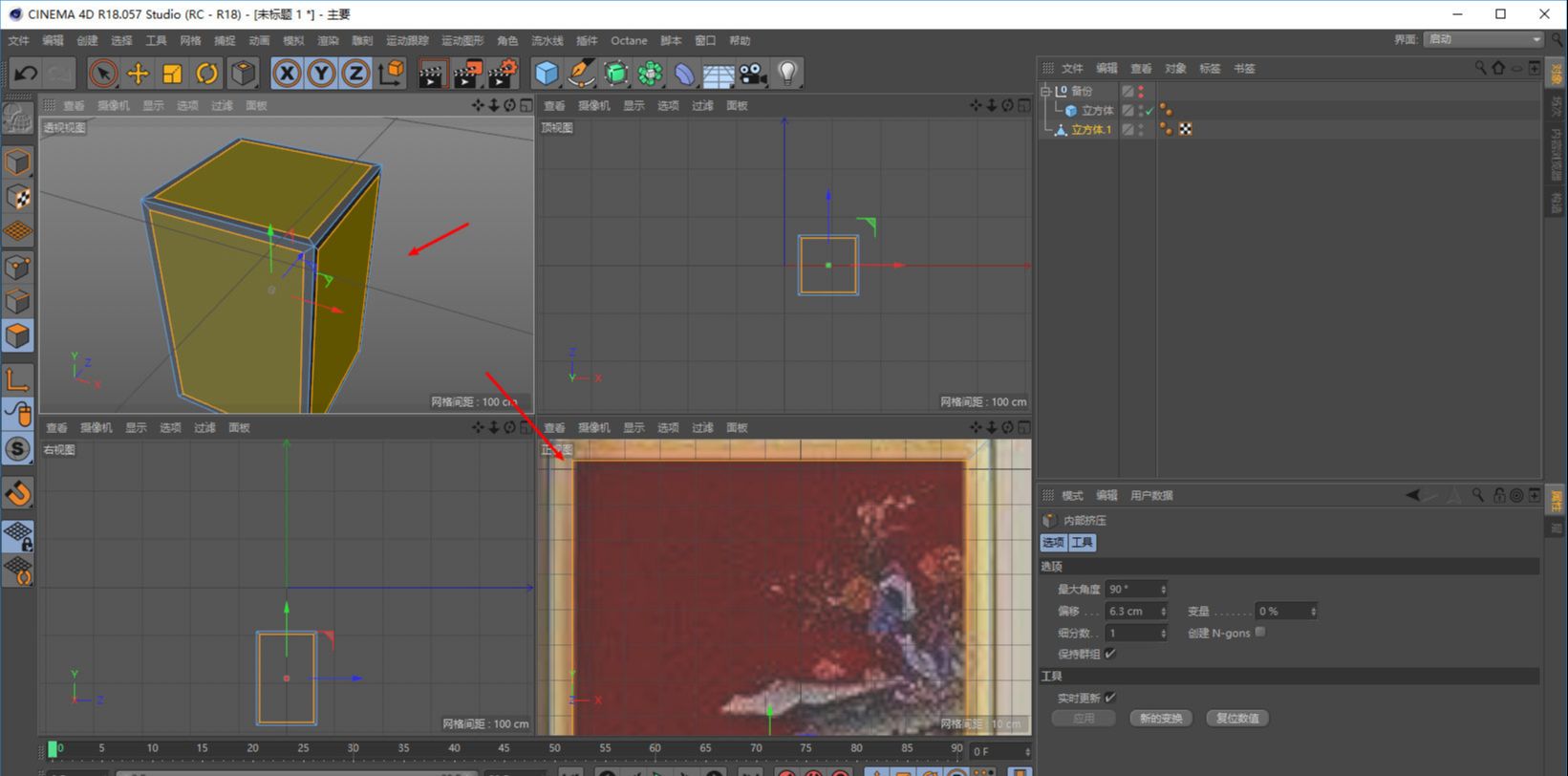
然后再继续用挤压工具,向里挤压一丢丢。

线级别,循环选择工具选择框架中间的线。
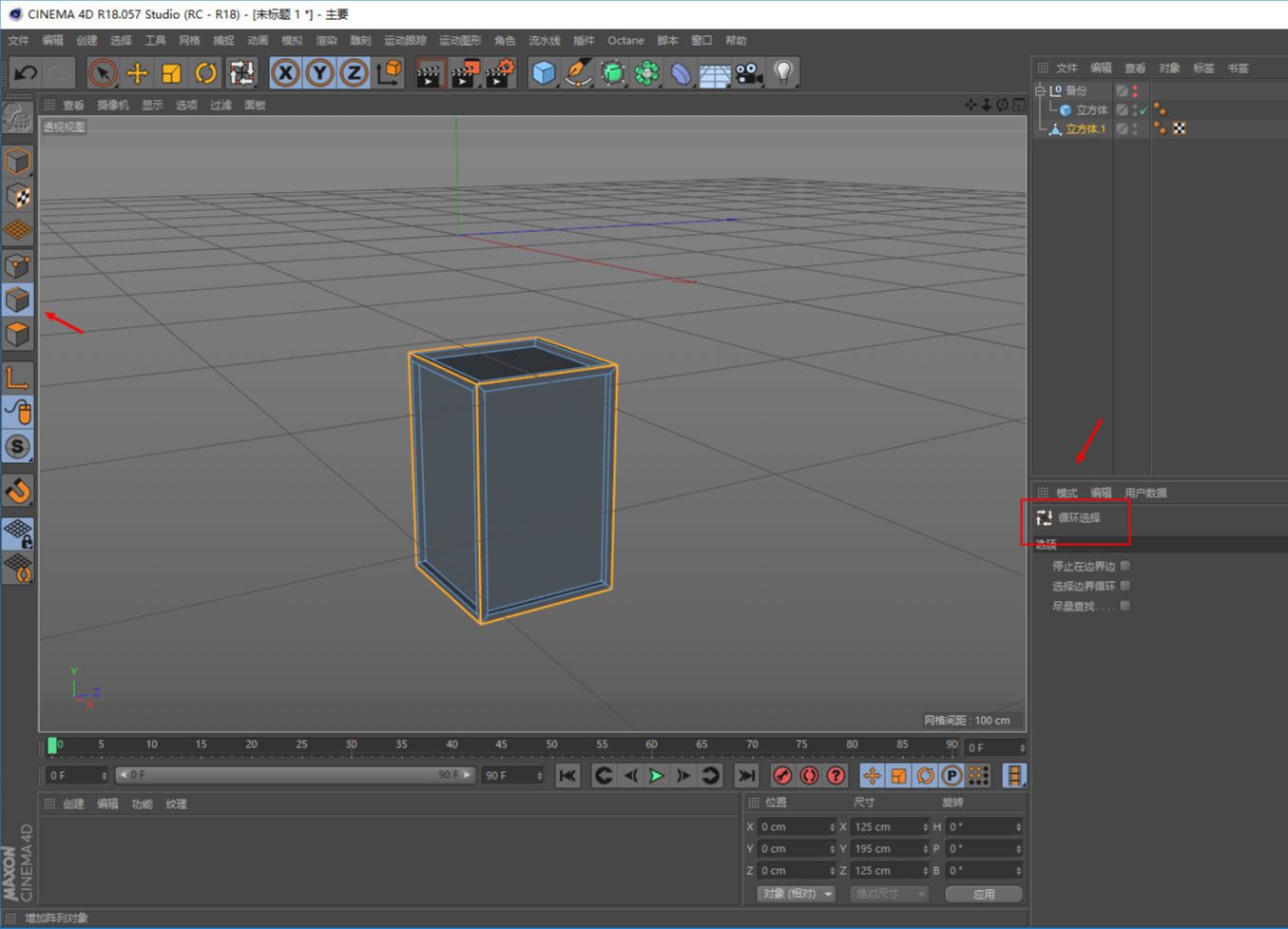
鼠标右键倒角工具,添加一点点倒角,细分数。
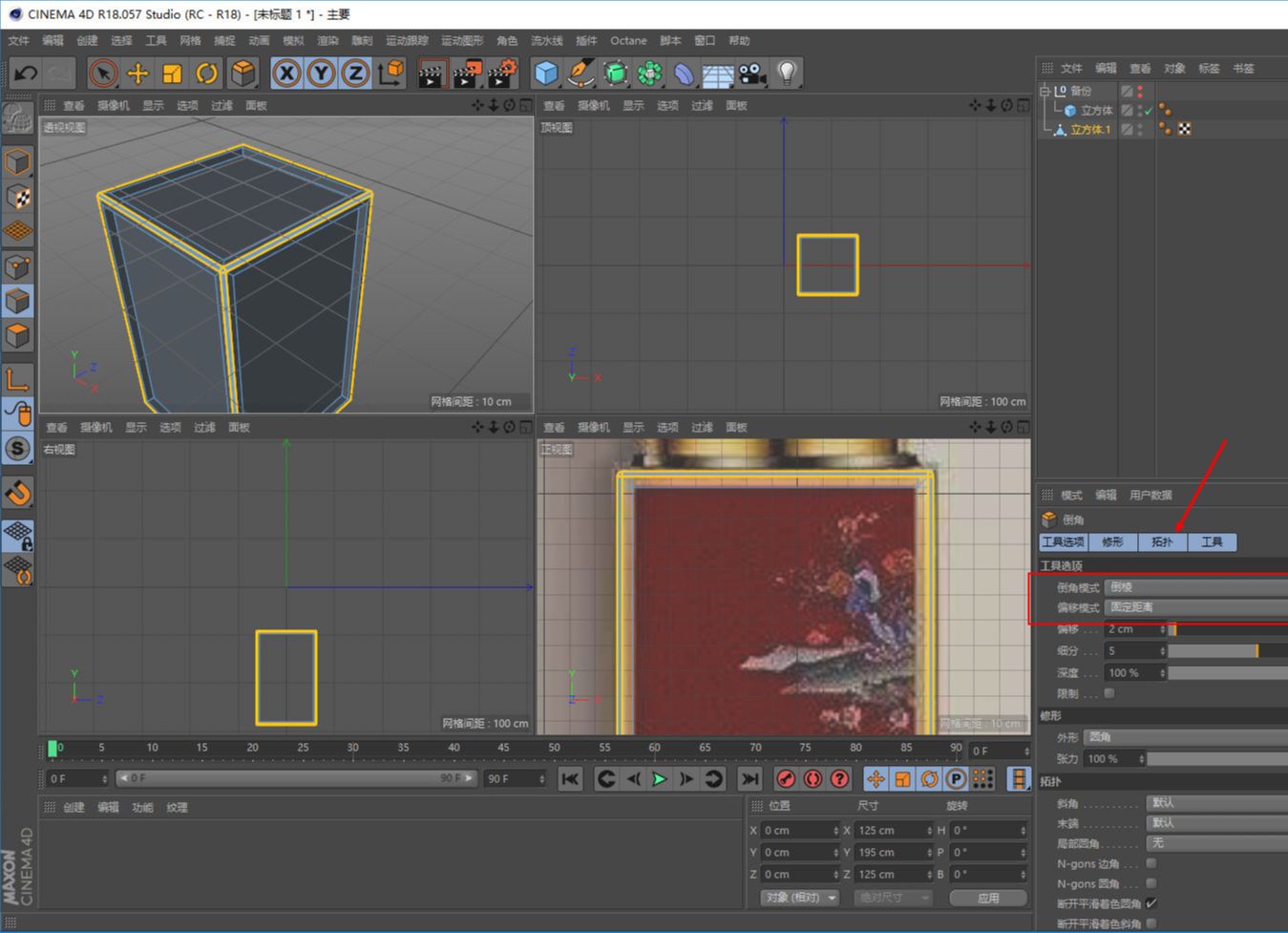
做好一个壳子以后,直接复制出来两个,调整其中一个的高度就行了。
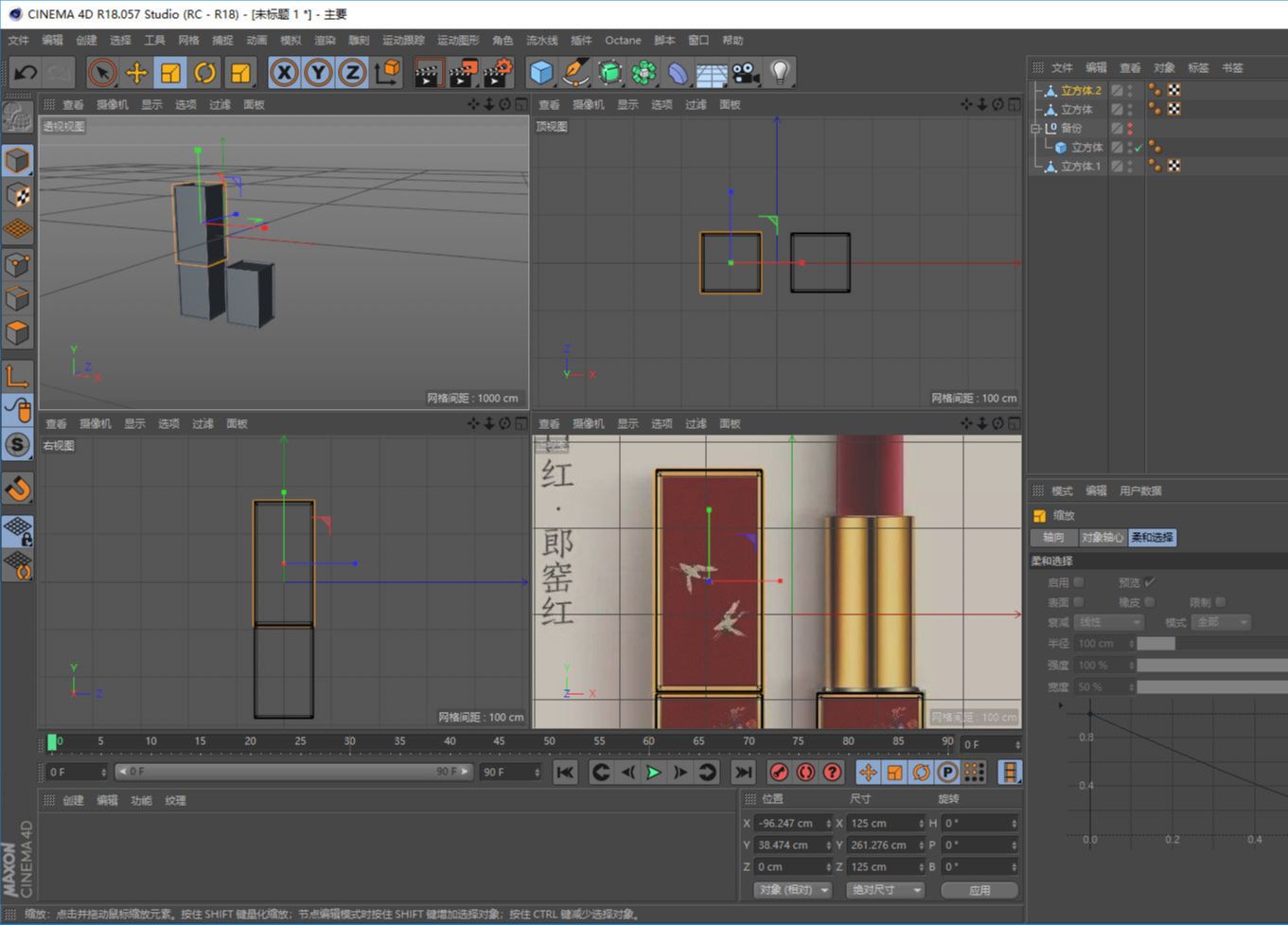
新建一个圆柱体,封顶里勾选圆角,分段和半径以及圆柱体本身的大小。

C掉以后面层级选择顶部所有的面,挤压出高度来。
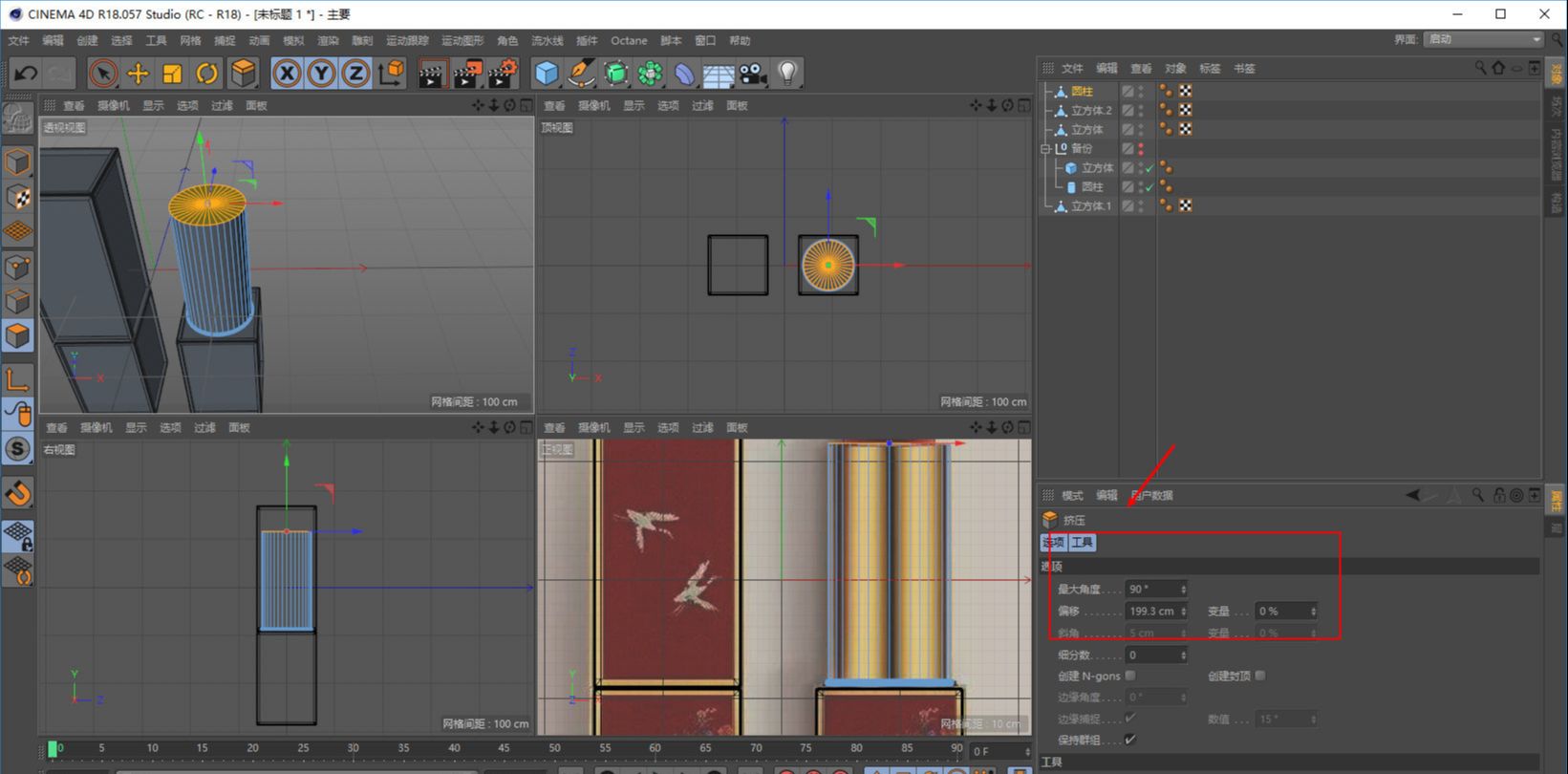
将顶部的面继续内部挤压一点。

然后再向下挤压。
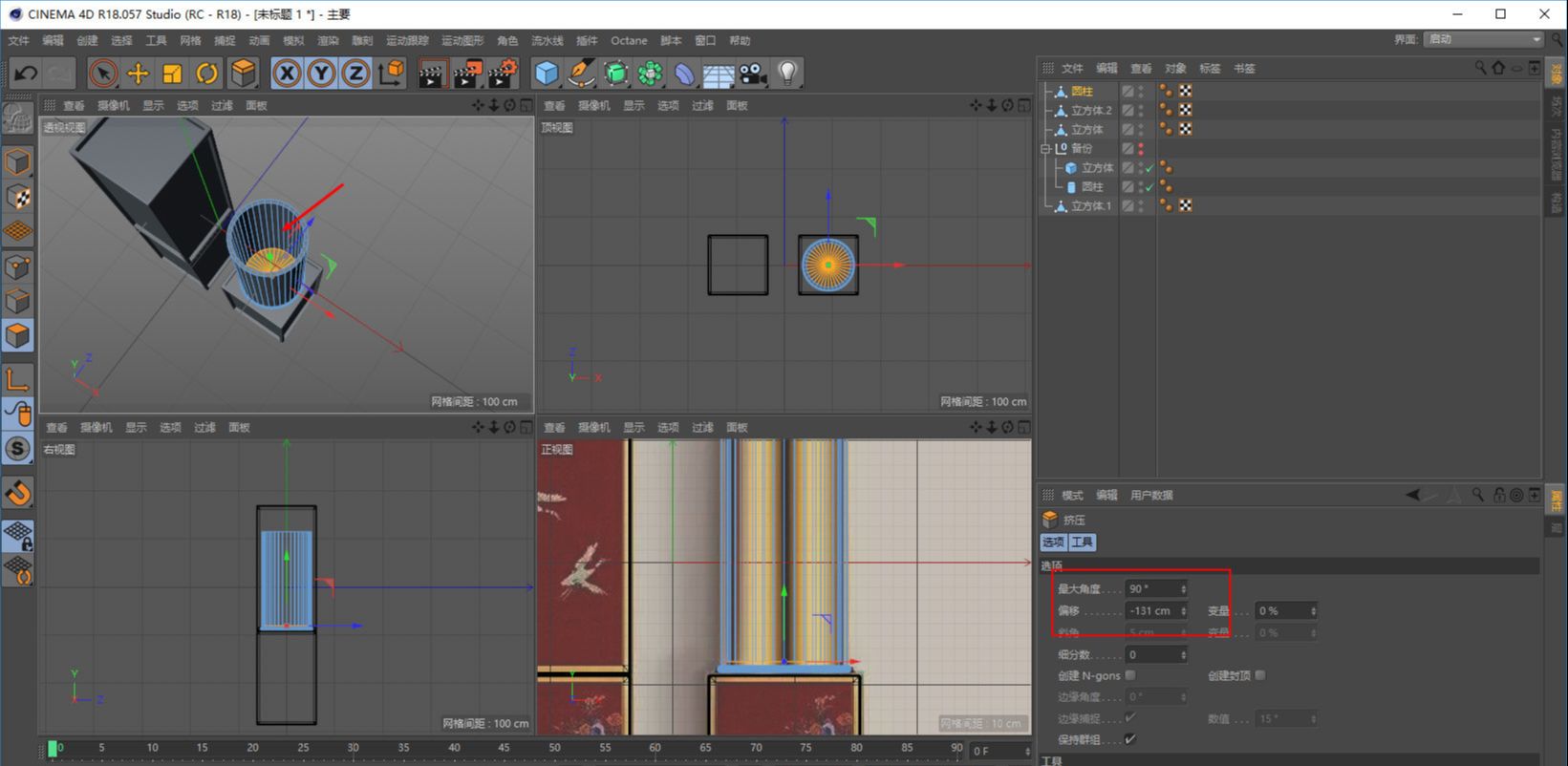
面层级,循环工具选中顶部环形边。

同样鼠标右键添加倒角。

制作膏体,再次新建一个圆柱,分段数改为12,高度大小。

C掉以后,点击别,先鼠标右键优化一下。
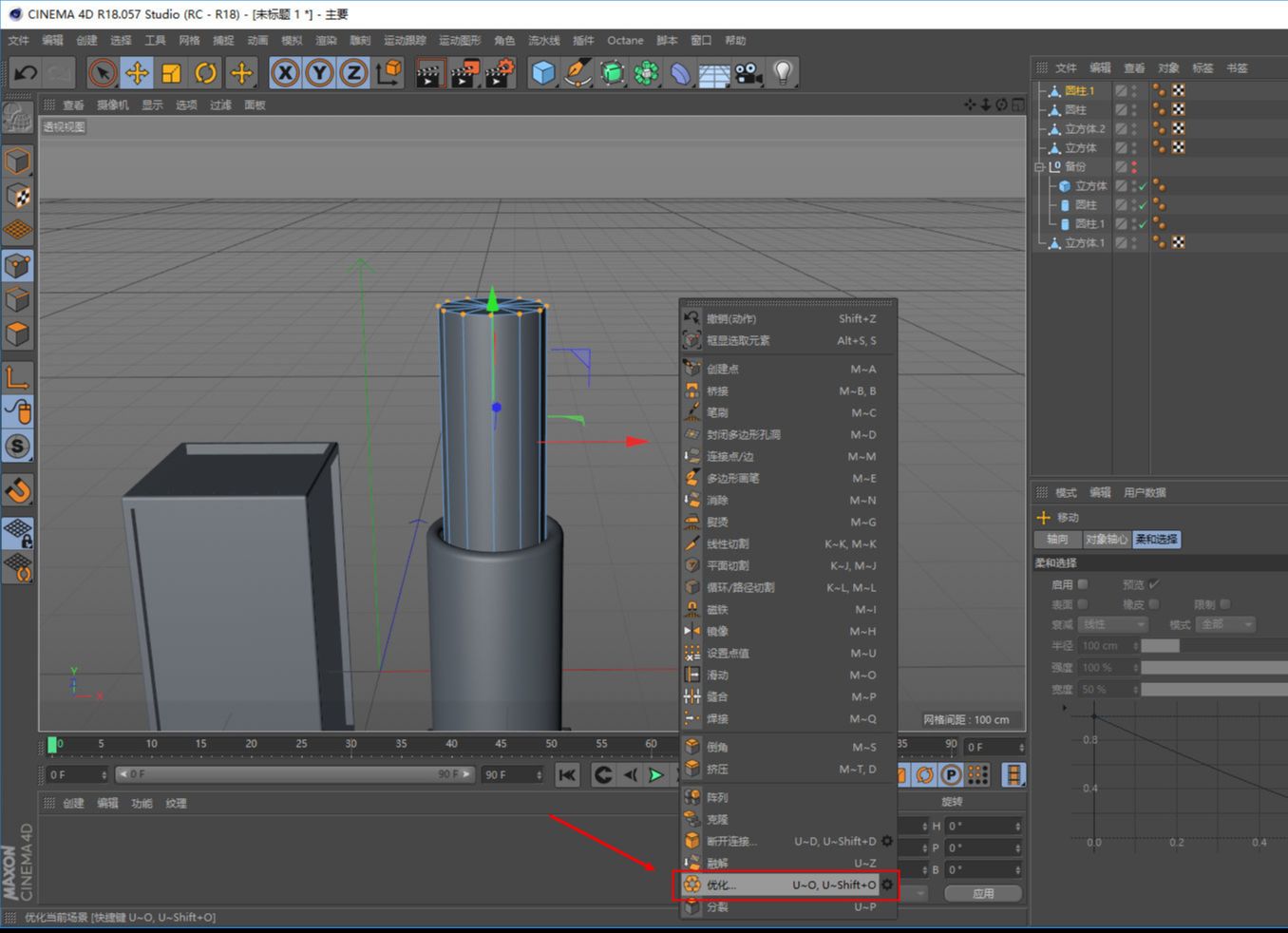
线层级,用循环切刀工具各切一刀。

框选顶部的点,缩放。
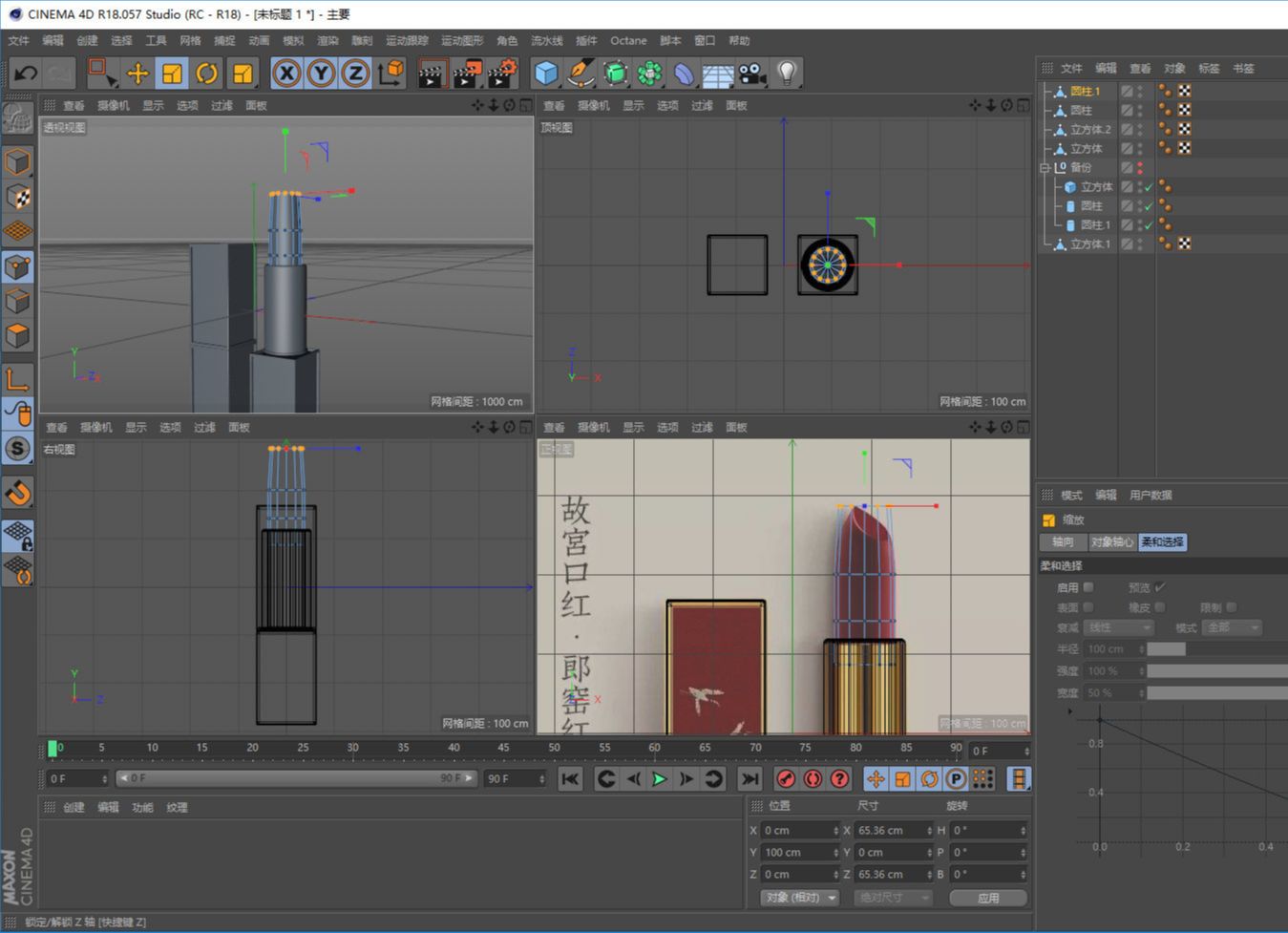
选中顶部的面,旋转一下。

添加一个细分曲面。

然后线层级,继续用循环切刀工具切割,目的是添加线,让对象看起来更稳定。

再选中顶部的点往里推一点。

继续调整细节,点的位置缩放以及旋转等。

在膏体上做点文字,新建一个文本,调整其位置和大小,让它刚好贴在膏体上。
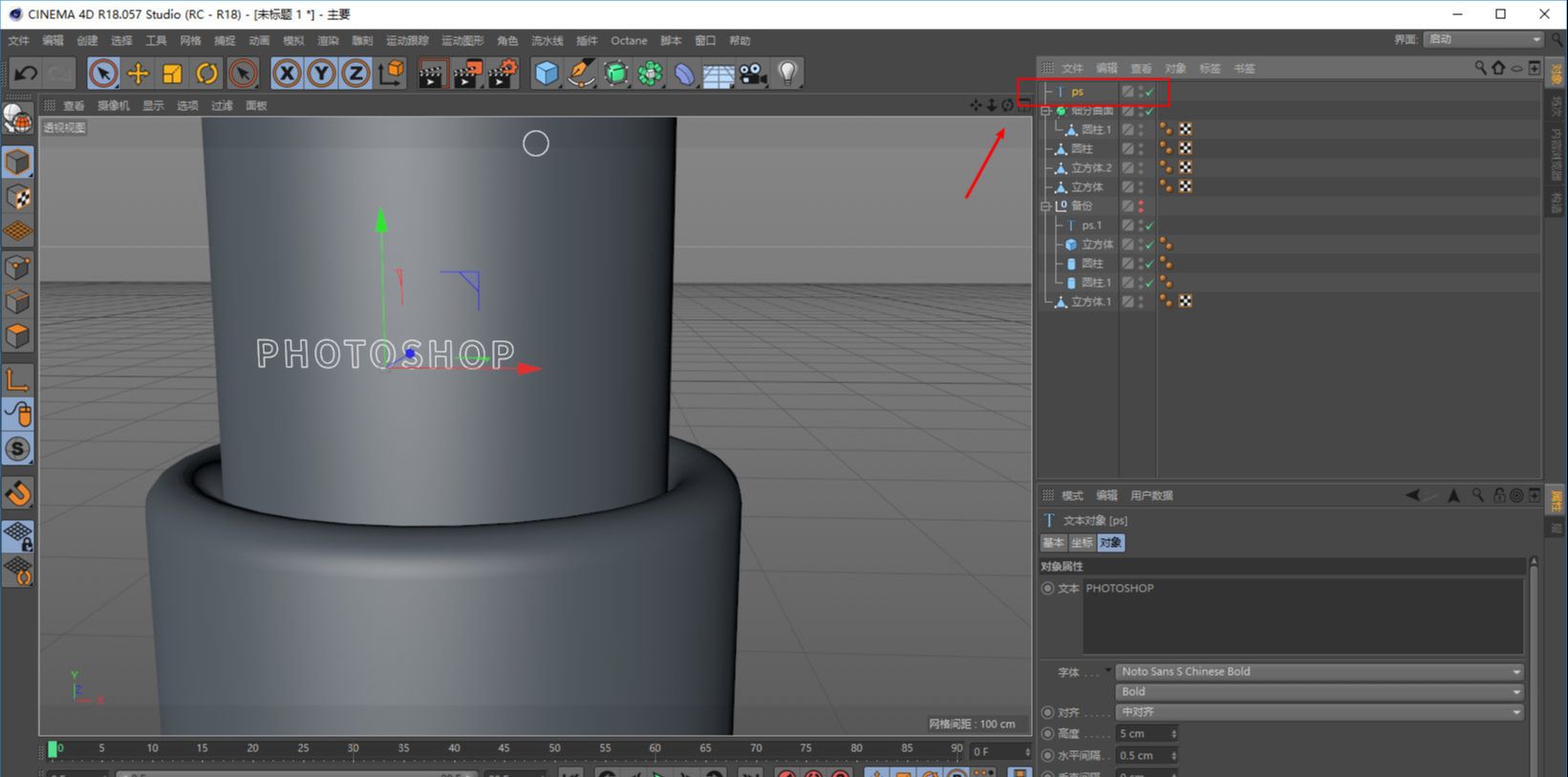
C掉以后执行网格-样条-投射样条。

将模式选择为XY平面,应用一下,文字的样条就贴合在膏体上了。

添加挤压,挤压厚度2cm就好,然后添加圆角封底,勾选创建单一对象,类型为四边形,勾选标准网格。

然后再新建布尔,模式A减B,把选项都勾选上。

复制出来多个,只需要修改一下文字样条就行了。

选中4个面。

新建材质球,只勾选颜色通道,加载贴图,然后把材质球拖给选中的面。

然后在之前选中面的情况下,执行选择-反选,再新建一个材质球,先拖给对象,调整材质。

贴图材质球投射方式为柱状,适当的修改U轴上的参数。

框架以及口红管选择的是用一个类似金属点的材质,只勾选反射通道。
新建GGX,层颜色调整一下,然后层菲涅尔给一个导体。

口红膏体的材质,颜色通道来修改口红的颜色。
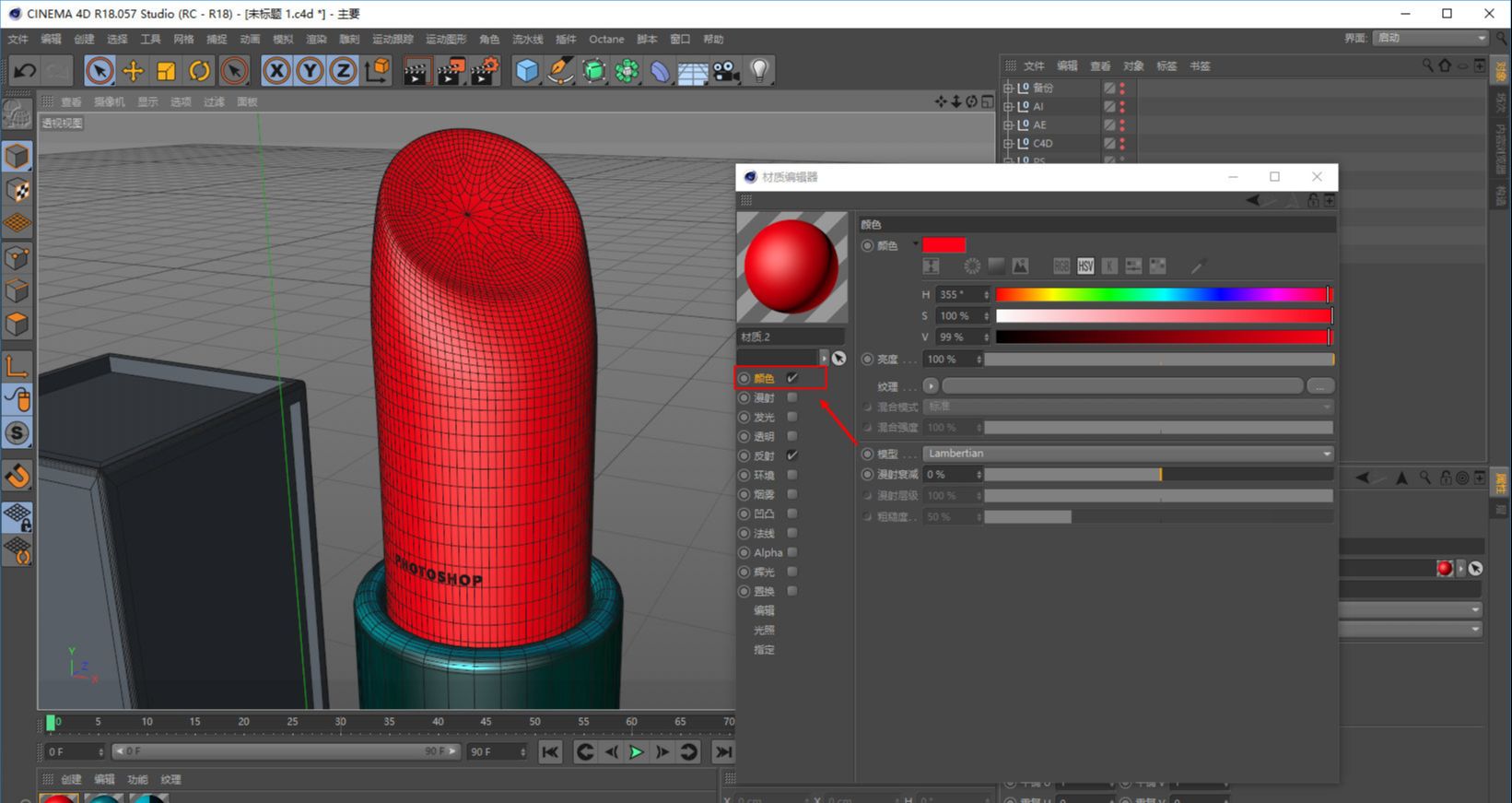
反射通道新建一个传统反射,将层的混合强度以及凹凸强度降低,修改层颜色。

勾选凹凸通道,加载一个噪波贴图,修改全局缩放的数值,这样膏体就有颗粒感了。



新建平面,加载事先做好的背景图片。
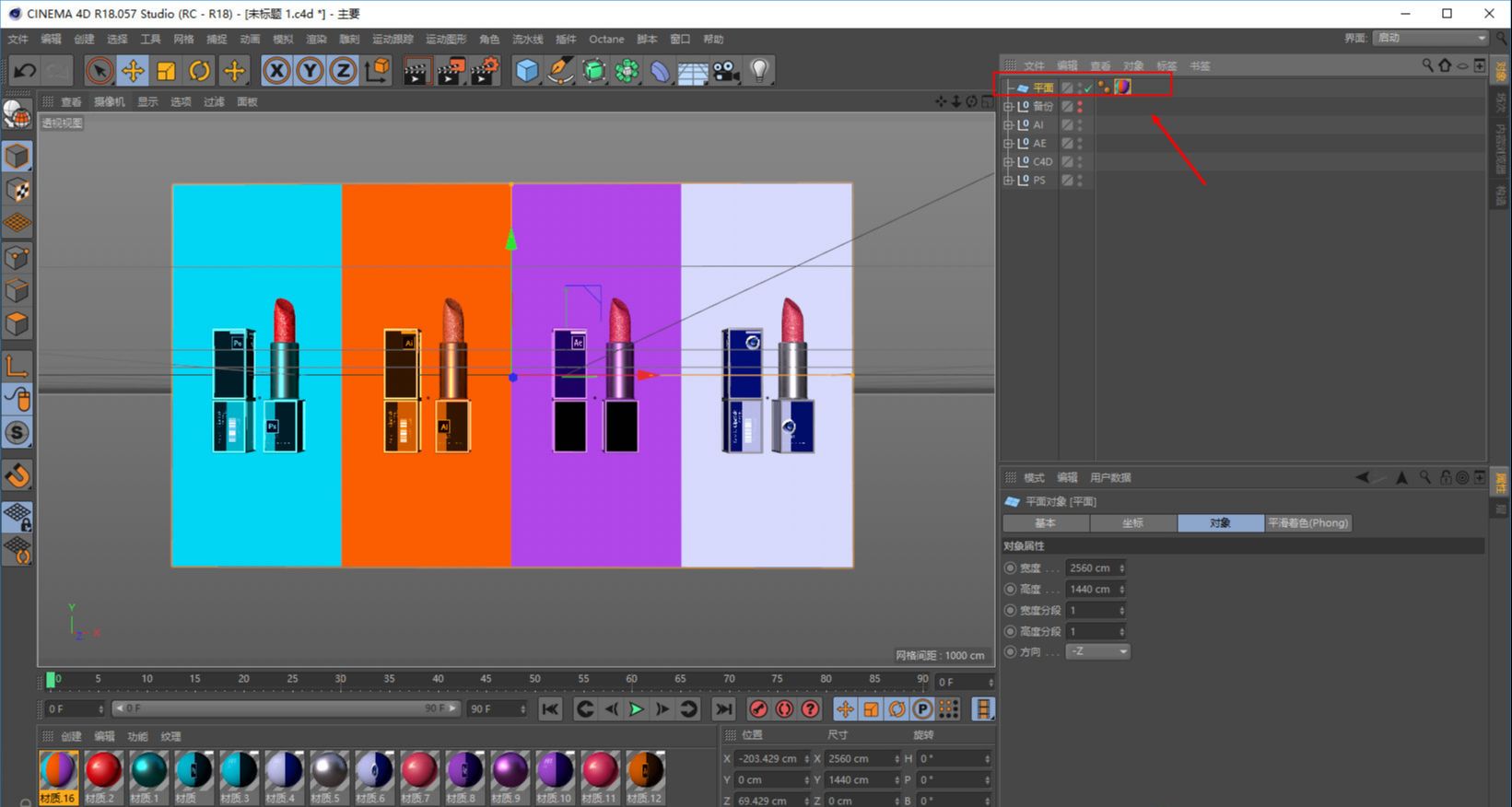
一个HDR加传统的三点布光,渲染设置选择物理渲染器。
然后开启全局光照,全局光照预设选择室内高漫射,同时开启环境吸收。
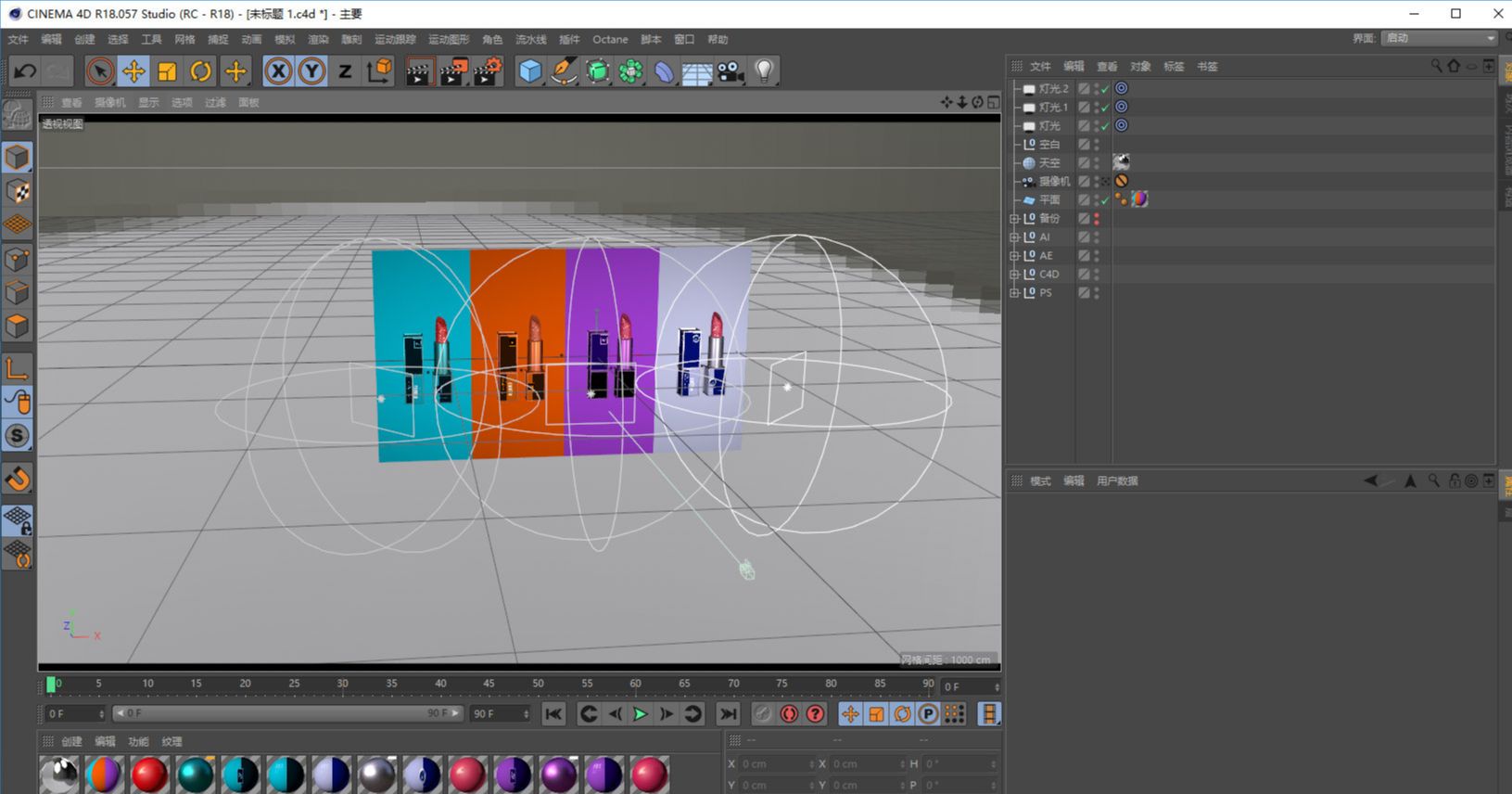
最后导出图片。

还没人评论,快来抢沙发~